Beneficio de LinkedIn Learning en suscripciones de Visual Studio
Saque el máximo partido de todas las posibilidades que LinkedIn ofrece con el acceso a las personas, información y conocimientos que necesita para impulsar su carrera. Adquiera las aptitudes empresariales, técnicas y creativas más demandadas de manos de expertos del sector.
Algunas suscripciones de Visual Studio incluyen una suscripción a LinkedIn Premium, que incluye LinkedIn Learning. La duración de la suscripción Premium depende del tipo de suscripción de Visual Studio que tenga.
Debe tener una cuenta de LinkedIn para poder sacar partido de la ventaja LinkedIn Learning. Si aún no tiene una, tiene la oportunidad de crearla antes de activar la suscripción Premium.
Importante
Estas ofertas no se pueden combinar con otras ofertas de LinkedIn Learning. No se pueden reclamar más de dos de estas ofertas en un solo año natural, independientemente del origen.
Pasos para la activación
Para activar la suscripción LinkedIn Premium y el beneficio LinkedIn Learning:
Inicie sesión en https://my.visualstudio.com/benefits.
Busque el icono de LinkedIn Learning en la categoría de educación y seleccione el vínculo Obtener código.
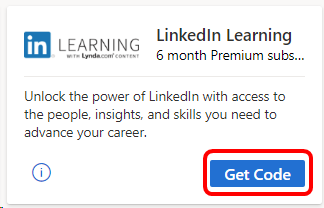
Si ya tiene una cuenta en LinkedIn, escriba su nombre de usuario y contraseña y seleccione Iniciar sesión. Omita este paso para activar la oferta. Si no tiene una cuenta, siga los pasos de la sección siguiente para crear una.
Creación de una cuenta de LinkedIn
Si aún no tiene una cuenta de LinkedIn, seleccione Unirse ahora.
Escriba su información personal, elija un nombre de usuario y una contraseña y seleccione Unirse ahora.
Especifique el país o la región y el código postal y seleccione Siguiente.
Tras ello, debe rellenar alguna información de carácter personal en su perfil. Especifique si es un estudiante e indique cuál ha sido el cargo más reciente, la empresa y el sector.
En este paso, puede dejar constancia de sus áreas de interés Para acelerar el proceso de creación de la cuenta, seleccione Not sure yet. I’m open! (No lo sé aún. ¡Estoy abierto!). (Puede identificar áreas de interés más adelante).
Cuando proporcionó la dirección de correo electrónico, recibió un mensaje con un código de confirmación. El mensaje es de "Mensajes de LinkedIn". Escriba el código del mensaje y seleccione Verificar. Si no lo encuentra en la bandeja de entrada, compruebe las carpetas de correo no deseado.
Si quiere importar los contactos de la cuenta de correo electrónico que indicó anteriormente, puede hacerlo ahora. De lo contrario, seleccione Skip (Omitir). (si decide omitir este paso, se le pedirá que confirme su elección; seleccione Sí).
Con las alertas de trabajo estará al tanto de los trabajos en su zona que pueden ser de su interés. Puede establecer una alerta de trabajo ahora u omitir este paso para seguir creando la cuenta.
Según cuáles sean las preferencias y la información personal que haya proporcionado hasta el momento, aparece una selección de conexiones recomendadas con las que podrá empezar a crear su red. Puede optar por agregar conexiones u omita este paso.
Para agregar una foto a su perfil, seleccione Cargar foto. Omita este paso si prefiere no hacerlo (siempre podrá agregarla más adelante).
Puede descargar la aplicación LinkedIn al teléfono para tener acceso a la red en cualquier lugar. Puede enviar un vínculo al teléfono o descargar la aplicación directamente desde App Store o Google Play. También puede seleccionar Siguiente para omitir este paso en este momento y descargar la aplicación más adelante.
Activar la oferta
Ahora que ya ha iniciado sesión en la cuenta de LinkedIn o ha creado una desde cero, estará listo para activar la suscripción Premium. Seleccione Activate your offer (Activar la oferta).
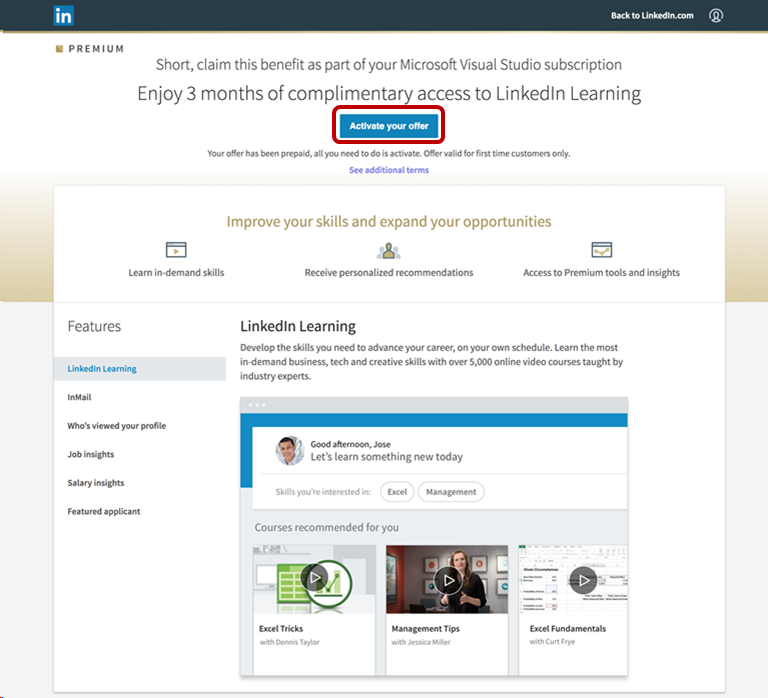
Puede empezar a explorar las aptitudes que le interesen. Elija opciones de la lista de recomendaciones, busque otras aptitudes o seleccione Omitir para continuar sin elegir aptitudes.
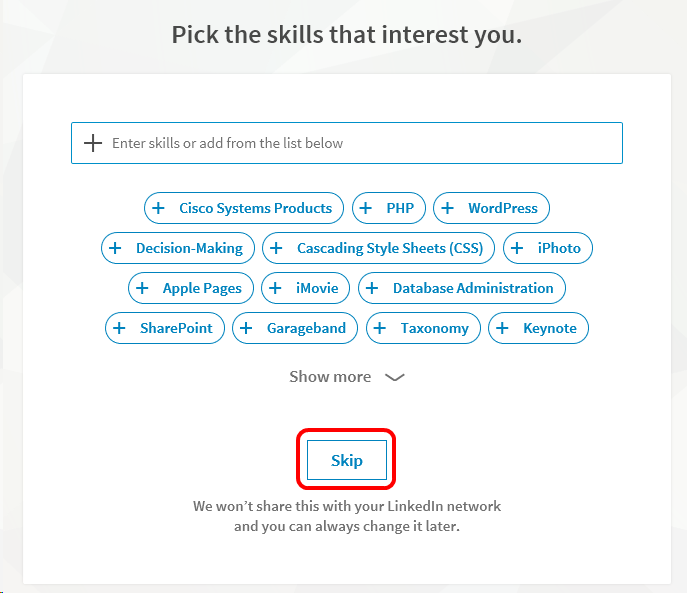
Ha activado correctamente su oferta de suscripción Premium y ya puede empezar a usar LinkedIn Learning y todas las ventajas de Premium.
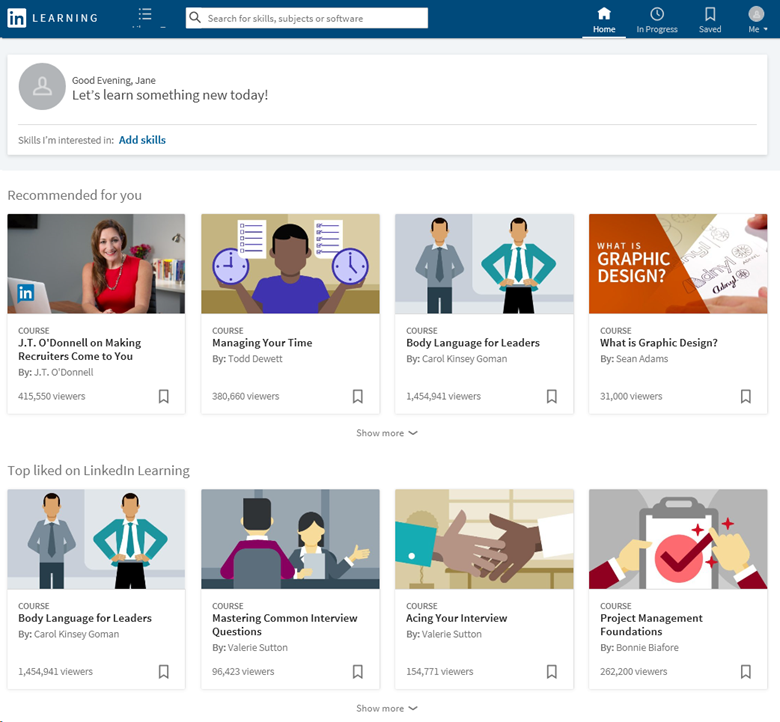
Nota:
Esta oferta no se incluye en las pertenencias a Visual Studio Dev Essentials.
Elegibilidad
| Nivel de suscripción | Canales | Prestación | ¿Renovable? |
|---|---|---|---|
| Visual Studio Enterprise (estándar) | Licencia por volumen, Azure, venta directa* | Seis meses | No. Disponible solo para nuevos suscriptores |
| Suscripción de Visual Studio Enterprise con GitHub Enterprise | VL | Seis meses | No. Disponible solo para nuevos suscriptores |
| Visual Studio Professional (estándar) | Licencia por volumen, Azure, venta directa | Tres meses | No. Disponible solo para nuevos suscriptores |
| Suscripción de Visual Studio Professional con GitHub Enterprise | VL | Tres meses | No. Disponible solo para nuevos suscriptores |
| Visual Studio Test Professional (estándar) | Licencia por volumen, venta directa | No disponible | NA |
| Plataformas MSDN (estándar) | Licencia por volumen, venta directa | No disponible | NA |
| Visual Studio Enterprise, Visual Studio Professional (de nube mensual) | Azure | No disponible | N/D |
* Excluye NFR, NFR básico, programa Visual Studio Industry Partner, Microsoft Partner Network (MPN), Empleado a tiempo completo (FTE), MCT Software & Services Developer, BizSpark, Imagine, Profesional mejor valorado (MVP) y director regional (RD). MCT Software & Services.
Nota:
Microsoft ya no ofrece suscripciones anuales ni de Visual Studio Professional ni de Visual Studio Enterprise en las suscripciones de nube. Esto no supone cambio alguno en la experiencia actual de los clientes y ni en su capacidad para renovar, aumentar, reducir o cancelar las suscripciones. Conviene que los clientes nuevos vayan a https://visualstudio.microsoft.com/vs/pricing/ para explorar las diferentes opciones de compra de Visual Studio.
¿No sabe con seguridad qué suscripción usa? Conéctese a https://my.visualstudio.com/subscriptions para ver todas las suscripciones asignadas a su dirección de correo electrónico. Si no ve todas las suscripciones, es posible que haya una o varias asignadas a una dirección de correo electrónico diferente. Debe iniciar sesión con esa dirección de correo electrónico para ver esas suscripciones.
Preguntas más frecuentes
P: Si renuevo la suscripción, ¿también se renueva mi beneficio de LinkedIn Learning?
R: No, la oferta de LinkedIn Learning solo está disponible para nuevos suscriptores.
Recursos de soporte técnico
- ¿Necesita ayuda con LinkedIn Learning? Consulte estos recursos:
- Ayuda con el uso de LinkedIn Learning.
- Ayuda con preguntas generales sobre LinkedIn, como la creación de cuentas y perfiles y el mantenimiento de la red.
- Para obtener ayuda con las ventas, las suscripciones, las cuentas y la facturación de suscripciones de Visual Studio, póngase en contacto con el soporte técnico de suscripciones de Visual Studio.
- ¿Tiene alguna pregunta sobre el IDE de Visual Studio, Azure DevOps Services u otros productos o servicios de Visual Studio? Visite el soporte técnico de Visual Studio.
Vea también
- Documentación de Visual Studio
- Documentación de Azure DevOps
- Documentación de Azure
- Documentación de Microsoft 365
Pasos siguientes
- Consulte el resto de las increíbles ventajas que incluye su suscripción. Visite https://my.visualstudio.com/benefits.
- Active la ventaja de crédito individual de Azure DevTest que viene con la mayoría de las suscripciones. Visite https://my.visualstudio.com/benefits y seleccione el icono de Azure en la categoría Herramientas para canjear el crédito individual de Azure DevTest.
Comentarios
Próximamente: A lo largo de 2024 iremos eliminando gradualmente GitHub Issues como mecanismo de comentarios sobre el contenido y lo sustituiremos por un nuevo sistema de comentarios. Para más información, vea: https://aka.ms/ContentUserFeedback.
Enviar y ver comentarios de